Dit zal de browser dwingen om de pagina opnieuw te lezen van de website server in plaats van uit de cache van de browser zijn opgeslagen op uw computer. Het opslaan van een cache op de computer zal sneller browsen op pagina's die u al hebt bezocht, maar kan de meest recente versie van de webpagina niet leveren van de server. Soms als een glitch is vastgesteld, kunt u doorgaan met de bug te zien omdat je bekijkt een cachegeheugen opgeslagen versie van de pagina, zodat kracht verfrissend zal u toelaten om de correctie te zien.
Dit artikel zal u tonen een paar verschillende manieren om te vernieuwen dwingen in uw browser.
|
Stappen
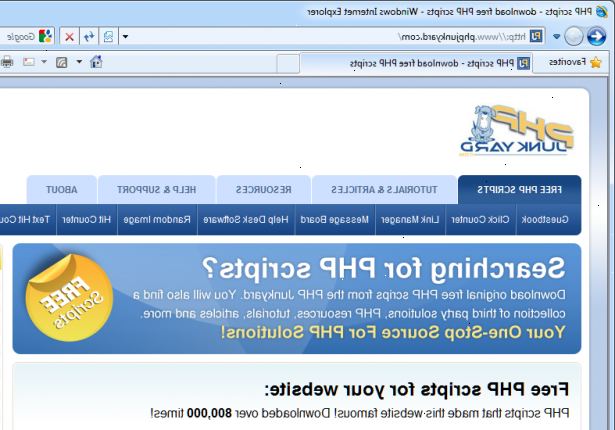
In het algemeen, zal CTRL-F5 doen een non-cache vernieuwen, terwijl F5, CTRL-R, en Refresh knop zal een cache refresh doen. Dat is, de browser zal de laatste informatie van de server niet halen, tenzij u een CTRL-F5 te voeren.
Firefox
- 1Houd Ctrl (terwijl u op een verfrissende duik in de werkbalk)
- 2Extra => opties => geavanceerde => netwerk => offline opslag => nu duidelijk
Internet explorer
- 1Houd ctrl-f5 (ctrl-r doet een cache refresh)
- 2Houd Ctrl (terwijl u op een verfrissende duik in de werkbalk)
- 3Extra => internet opties => algemeen => browsergeschiedenis => delete
Netscape Navigator
- 1Houd ctrl-f5
- 2Houd ctrl-(terwijl u op een verfrissende duik in de werkbalk)
Opera
- 1Druk op f5
- 2Houd Shift-(terwijl u op een verfrissende duik in de werkbalk)
- 3Gereedschappen => Voorkeuren => Geavanceerd => Geschiedenis => nu leeg
Apple Safari
- 1Houd ctrl-f5
- 2Houd ctrl-(terwijl u op een verfrissende duik in de werkbalk)
- 3Houd ctrl-alt-e of (bewerken => empty cache)
Google chrome
- 1Houd ctrl-f5
- 2Houd ctrl-(terwijl u op een verfrissende duik in de werkbalk)
- 3SLEUTEL => gereedschappen => duidelijke browsen gegevens => opties selecteren, vervolgens "clear browsing data"
Dingen die je nodig hebt
- Computer met webbrowser, Web Connection.
